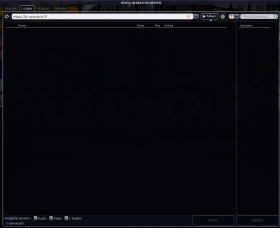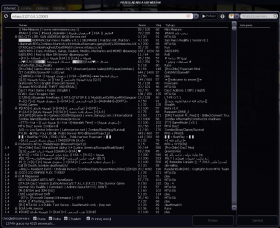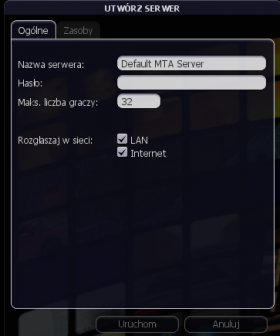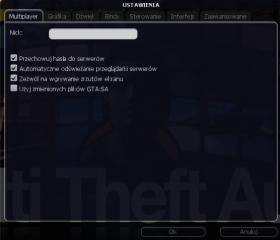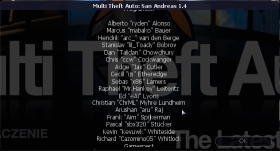PL/Client Manual
Contents
Zanim zaczniesz
Zanim zainstalujesz Multi Theft Auto: San Andreas upewnij się, że nie masz zainstalowanych modów do GTA:SA. Mody będą kolidować z MTA:SA. Jeżeli mimo wszystko chcesz zachować mody z singleplayer'a, możesz zainstalować GTA:SA po raz drugi w innej lokalizacji na dysku twardym.
Dodatkowo upewnij się, że masz system Windows XP, Windows Vista (32-bitowe lub 64-bitowe), Windows 7 (32-bitowe lub 64-bitowe) lub Windows 8 (32-bitowe lub 64-bitowe) oraz, że gra GTA:SA będzie działać na twoim sprzęcie. Weź pod uwagę to, że jeżeli grałeś w singleplayer'a na najniższych ustawieniach, to MTA będzie Ci działało wolniej, ponieważ ma większe wymagania.
Note:
|
Wymagania Sprzętowe
Minimalne wymagania sprzętowe
Minimalne wymagania sprzętowe dla Multi Theft Auto: San Andreas są nieco większe, niż najmniejsze wymagania dla Grand Theft Auto: San Andreas.
- Procesor Intel Pentium 4 lub AMD Athlon XP
- 512MB DDR RAM
- Czysta instalacja gry Grand Theft Auto: San Andreas, wersja 1.0 (Amerykańska lub Europejska)
- 3.7GB wolnej przestrzeni na dysku twardym (3.6GB dla instalacji minimalnej Grand Theft Auto)(Pamiętaj, że MTA:SA pobiera pliki z serwerów, które wymagają miejsca na dysku.
- nVidia GeForce seria 4 lub ATI Radeon seria 8xxx (64MB RAM i kompatybilność z DirectX 9.0)
- Karta dźwiękowa kompatybilna z DirectX 9.0
- Klawiatura i mysz
- Połączenie do internetu
Zalecane wymagania sprzętowe
- Procesor Intel Core 2 Duo lub odpowiednik AMD
- 1GB DDR RAM
- Czysta instalacja gry Grand Theft Auto: San Andreas, wersja 1.0 (Amerykańska lub Europejska)
- >5GB wolnego miejsca na dysku twardym
- nVidia GeForce z serii FX lub nowsza, ATI Radeon z serii 9xxx lub nowsza.(Kompatybilność z Pixel Shader 2.0)
- Karta dźwiękowa zgodna z DirectX 9.0
- Klawiatura i mysz
- Połączenie do internetu
Uwagi
- Minimalne wymagania sprzętowe są uważane za niezbędne minimum dla MTA: San Andreas, wydajność może zależeć od trybów gry oraz liczby graczy.
- Na dodatkową wydajność ładowania, zaleca się więcej pamięci RAM.
- Upewnij się, że system Windows jest w pełni aktualny.
- Zanim zgłosisz problem sprawdź czy nie ma go tutaj: Znane problemy - FAQ. Jeżeli nie znalazłeś problemu w FAQ dołącz do nas na IRC @ irc://irc.multitheftauto.com/mta
Instalacja gry
- Jeżeli jeszcze nie masz klienta MTA:SA, pobierz go ze strony mtasa.com.
- Uruchom instalator. Na Windows Vista i 7 będzie wymagane uruchomienie tego z prawami administratora. (Instalator poprosi.)
- Musisz zaakceptować licencję.
- Pojawi się pytanie, które składniki chcesz zainstalować:
- Utwórz grupę w menu Start tworzy grupę w menu start dla zainstalowanych składników.
- Utwórz ikonę na pulpicie tworzy ikonę na pulpicie dla klienta.
- Zarejestruj protokół mtasa:// rejestruje protokół mtasa:// w przeglądarkach.
- Dodaj do Eksploratora Gier dodaje MTA:SA do eksploratora gier jeśli jest dostępny.
- Klient gry główny interface gry, który jest potrzebny do działania multiplayera.
- Podstawowe komponenty są wymagane do uruchomienia MTA:SA.
- Moduł gry pozwala grać online.
- Serwer dedykowany pozwala na utworzenie serwera na własnym PC.
- Podstawowe komponenty są wymagane do uruchomienia serwera dedykowanego.
- Moduł gry modyfikacja MTA:SA dla serwera.
- Podstawowe zasoby są wymagane dla serwera dedykowanego.
- Opcjonalne zasoby dodatkowe zasoby na serwer, mapy i tryby gier.
- Edytor map jest używany do tworzenia nowych map.
- Narzędzia programistów pomocniczy kod oraz narzędzia, które pomogą ci w tworzeniu modyfikacji do MTA:SA.
- Moduł SDK służy do tworzenia własnych modułów serwera MTA, moduł ten wymaga znajomości C++.
- Zostaniesz poproszony o wskazanie folderu, w którym ma zostać zainstalowany MTA:SA. Nie musi być w folderze San Andreas.
- Następnie zostaniesz poproszony o wskazanie lokalizacji zainstalowanej gry San Andreas. Standardowo jest to: C:\Program Files\Rockstar Games\GTA San Andreas\.
- Po zakończeniu instalacji wyświetli Ci się opcja uruchomienia MTA: San Andreas. Zaznacz ją lub odznacz i kliknij Zakończ.
- Od teraz możesz grać w MTA San Andreas.
Uruchomienie gry
- Uruchom Multi Theft Auto klikając na ikonkę multiplayera podpisaną MTA:San Andreas w Menu Start.
- GTA: San Andreas się uruchomi i po załadowaniu się niezbędnych elementów ujrzysz główne menu MTA:SA. Tutaj znajdziesz kilka opcji:
|
Szybkie łączenie – Przy pomocy tej opcji możesz połączyć się z serwerem gry, którego adres IP lub URL oraz Port znasz. opcja jest bardzo przydatna, jeżeli znasz adres i port serwera i nie chce Ci się szukać go pośród innych serwerów w wyszukiwarce.
| |
|
Przeglądarka serwerów – Dzięki tej opcji masz dostęp do listy wszystkich działających serwerów.
| |
|
Utwórz serwer – Dzięki tej opcji możesz założyć własny serwer.
| |
|
Edytor map – Tutaj możesz tworzyć własne mapy, wstawiać checkpointy, rampy, pickupy i inne obiekty. Później możesz to dodać do plików serwera i grać z innymi graczami na świeżo zrobionych mapach.
| |
|
Ustawienia – Tutaj możesz zmienić m.in: swój nick używany w grze, klawisze, opcje grafiki i kilka innych rzeczy.
| |
|
Autorzy – Tutaj są wymienieni wszyscy, którzy mieli wkład w rozwój projektu.
| |
|
|
Wyjście – Wybranie tej opcji spowoduje zamknięcie MTA i powrót do pulpitu.
|
Najprostszym sposobem by grać, jest wybranie opcji Przeglądarka serwerów z menu. Jeżeli serwery się nie wyświetlają kliknij przycisk Odśwież, a MTA zacznie szukać serwerów, a następnie je wyświetli w formie listy.
- W kolumnie Nazwa są wyświetlane nazwy serwerów.
- W kolumnie Gracze wyświetla się liczba graczy grających i maksymalna mogąca wejść na serwer w formacie [Liczba slotów zajętych] / [Liczba maksymalna slotów].
- W kolumnie Ping jest wyświetlany Ping (opóźnienie) miedzy Twoją maszyną, a maszyną serwera. Ping to miara czasu, w jakim "pakiety" danych są przesyłane od Ciebie na serwer i z powrotem, czyli większy ping oznacza dłuższy czas wędrówki pakietów, a tym samym lagi. Generalnie serwery usytuowane bliżej Ciebie mają mniejsze pingi.
- W kolumnie Tryb gry jest wyświetlana nazwa trybu włączonego na danym serwerze.
- W kolumnie Host jest podany adres IP serwerów. możesz używać tego adresu by później łączyć się z danym serwerem przy pomocy opcji Quick connect z głównego menu.
Listę serwerów możesz segregować wg każdej z kolumn rosnąco i malejąco.
Do optymalnej rozgrywki szukaj najlepszego balansu między ilością graczy online, a pingiem danego serwera.
Jeżeli już wybierzesz interesujący Cię serwer, zaznacz go i kliknij przycisk Połącz usytuowany w górnym prawym rogu okienka. Jeżeli wszystko jest dobrze to powinno Cię połączyć z serwerem i dołączyć do rozgrywki.
Jak grać
MTA:SA oferuje kompleksowy system skryptowy, który umożliwia twórcom map dostosować wiele elementów gry, aby stworzyć własne innowacyjne tryby gry.
W MTA:SA jest ChatBox, który pozwala na komunikowanie się z innymi graczami. Czat włączamy klawiszem T, a gdy gramy na trybie z drużynami mamy możliwość komunikowania się ze swoją drużyną używając czatu pod klawiszem Y.
Edytor map MTA pozwala twórcom map na dodawanie obiektów do GTA, w tym dróg, wybuchających beczek, ramp, budynków, wzgórz i więcej.
Trzymanie lub wciśnięcie (zależy od ustawień serwera) Tab wyświetli wynik. Domyślnie wyświetlane są tylko nazwy graczy i ping, ale skrypty mogą dodać dodatkowe kolumny dla danych trybów gry, np. w trybie deathmatch gra na pewno umieści kolumnę z listą fragów.
Sterowanie
Klawisze w grze
- F8 (lub przycisk tylda) - Konsola
- F11 - Pokazuje mapę SA (Poniższa lista jest do użytku, gdy mapa jest włączona)
- numpad -/+ - Powiększanie i pomniejszanie
- numpad /* - zmiana przezroczystości mapy
- numpad 4, 8, 6, 2 - ruszanie mapa w lewo, gorę, prawo, dół
- numpad 0 - przełączanie się między podążaniem za graczem (mapa podąża za blip'em gracza), a swobodnym ruchem (możliwość przemieszczania się po mapie)
- F12 - Zrzut ekranu
- T - Rozmowa
- Y - Rozmowa w zespole
Klawisze określone przez zasoby
Klawisze te zależą od skryptów, które są uruchomione na serwerze.
- F9 - Pomoc (jeżeli Helpmanager jest uruchomiony na serwerze)
- V - Komunikacja głosowa. Naciśnij i mów jeśli skrypt jest włączony na serwerze.
- TAB - Lista graczy (jeśli Scoreboard jest uruchomiony na serwerze)
Komendy konsoli
Defaults bind Przywraca domyślne ustawienia sterowania w menu
Naciśnij klawisz ~ (tylda) lub F8, aby uzyskać dostęp do konsoli, a następnie wpisz polecenie po wszelkie niezbędne parametry (jeśli dotyczy), a następnie naciśnij klawisz Enter.
- maps
- Wyświetla listę wszystkich map dostępnych na serwerze.
- nick [nazwa gracza]
- Zmienia twój nick podczas gry na serwerze.
- msg [nazwa gracza] [wiadomość] lub pm [nazwa gracza] [wiadomość]: Wysyła graczowi prywatną wiadomość, którą widzi tylko gracz do którego została wysłana. Zarówno msg jak i pm pełnią tę samą funkcję.
- quit or exit
- Rozłącza cię z serwerem i wraca do pulpitu.
- ver
- Wyświetla numer wersji i informacje o prawach autorskich do oprogramowania.
- sver
- Wyświetla numer wersji serwera na którym jesteś.
- time
- Wyświetla aktualną godzinę.
- disconnect
- Rozłącza cię z serwera i wraca do głównego menu.
- say [tekst]
- Możliwość pisania na czacie, gdy masz włączoną konsolę.
- ignore [nazwa gracza]
- Nie wyświetla wiadomości gracza, którego wpisałeś. Aby ponownie widzieć wiadomości gracza wpisz tę samą komendę.
| Tip: Możesz użyc tych poleceń w czacie umieszczając / (ukośnik) przed nimi |
Listę poleceń konsoli można zobaczyć wpisując help w konsoli i naciskając Enter. Aktualna mapa może mieć również dodatkowe polecenia, które można uzyskać, wpisując commands w konsoli.
Aby uzyskać informacje na temat większej liczby poleceń zobacz Komendy klienta
Kody błędów i ich znaczenie
Błędy pobierania
Kod Błąd 0 UNKNOWN_ERROR 1 INVALID_FILE_DESCRIPTORS 2 INVALID_MAX_FILE_DESCRIPTOR 3 INVALID_SELECT_RETURN 4 INVALID_INITIAL_MULTI_PERFORM 5 INVALID_MULTI_PERFORM_CODE 6 INVALID_MULTI_PERFORM_CODE_NEW_DOWNLOADS 7 UNEXPECTED_CURL_MESSAGE 8 UNABLE_TO_CONNECT 9 UNABLE_TO_DOWNLOAD_FILE 10 FAILED_TO_INITIALIZE_DOWNLOAD
Błędy krytyczne
Kod Błąd 1 no local player model on ingame event 2 no local player on ingame event 3 server downloads disabled 4 no local player model on player-list packet 5 no local player on player-list packet 6 invalid custom data length on entity-add packet 7 invalid bitstream data on entity-add packet 8 system entity on entity-add packet 9 failed to create object on entity-add packet 10 failed to create pickup on entity-add packet 11 failed to create vehicle on entity-add packet 12 invalid team-name length on entity-add packet 13 invalid lua-event name length in lua-event packet 14 invalid resource name length in resource-start packet
Błędy 'Nie można wejść do pojazdu'
Kod Błąd 1 script cancelled 2 script cancelled (jack) 3 current occupier is entering/exiting 4 invalid seat 5 not close enough 6 already in a vehicle 7 already entering/exiting 8 invalid vehicle (trailer)
Specjalne: Granie w MTA na Linux'ie?
Jeśli jesteś jednym z tych, którzy posiadają Linux'a jako systemu operacyjnego i chcą mieć klient działający na Linux'ie, proszę przeczytać MTA na Linux'ie